8 seje ting du kan lave med Cortana
Miscellanea / / February 11, 2022
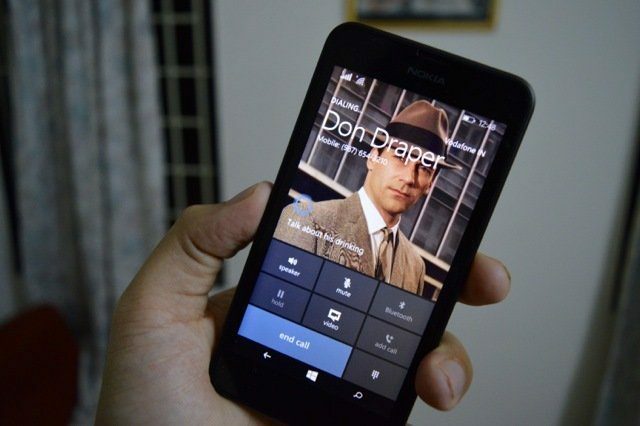
Cortana, Windows Phones personlige assistent, er programmeret til at gøre en masse ting. MS har lært af Siri og Google nu og integreret de bedste funktioner fra begge. Heldigvis stoppede de ikke bare der.
Cortana er et udyr i sig selv, og det har nogle virkelig fede funktioner, der adskiller det fra andre virtuelle assistenter. Her er otte af dem.
Leder du efter Cortana på Windows 10? Her er vores kig på, hvordan du kan skjul eller deaktiver Cortana på Windows 10 samt bedste måder at integrere tjenesten på i dit liv. Også, bogmærke vores Cortana-side og vend tilbage for flere artikler.
1. Bed hende om at synge!
Af alle de fantastiske ting, som Cortana kan gøre, intet gav mig mere glæde end dette. Virtuelle assistenter som Siri og Google Now er virkelig avancerede, men de føles stadig robotagtige.
Cortana er den samme, bortset fra Cortanas stemme – Jen Taylor – indspillede nogle linjer på egen hånd, som er direkte integreret i Cortana. Så når du beder hende om at synge for dig, får du ikke en sætning rekonstrueret ud fra algoritmer. Du hører stemmeskuespillerinden faktisk synge. Og det er med til at give hele Cortana-tinget en menneskelig identitet.
Eksempler:
- Syng mig en sang.
- Hvad siger ræven? (du er virkelig nødt til at prøve denne).
2. Underholdning
Det startede med Siri – stillede dumme spørgsmål til virtuelle assistenter i håbet om at blive underholdt, og tendensen bliver stærkere med Cortana. Kun, det dækker et større område, når det kommer til forstand, og de forudindspillede svar på disse spørgsmål varierer i taletoner ligesom menneskelig tale, hvilket gør det endnu mere morsomt.

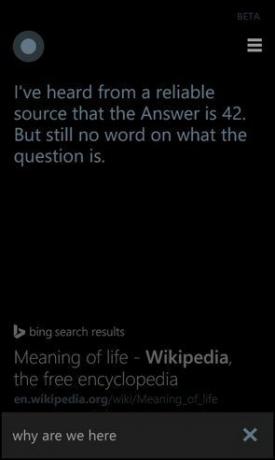
Der er en hel tråd ovre på WPCentral hvor brugerne har samlet alle de ting Cortana svarer på, men her er en smagsprøve på det.
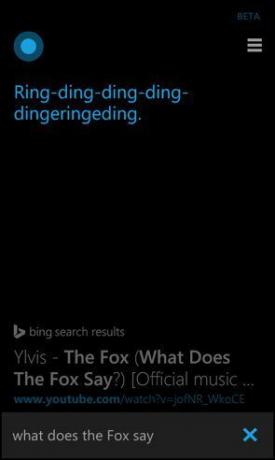
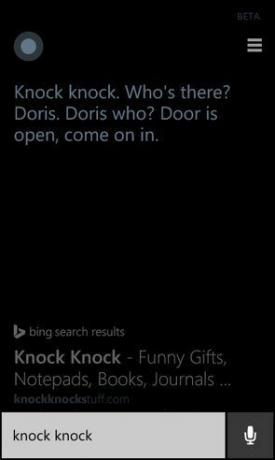
3. Lokationsbaserede påmindelser
Ja, Google Nu og Siri tilbyder lokationsbaserede påmindelser men det kan Cortana også. Spørg hende noget i stil med "Næste gang jeg er i Green Mall, mind mig om at købe nye jeans". Og ganske rigtigt, næste gang du er der, vil Cortana minde dig om det.
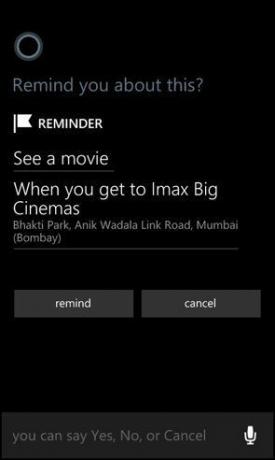
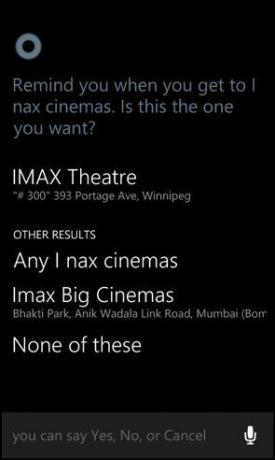
4. Personbaserede påmindelser
Ved du, hvad Google Now ikke har? Personbaserede påmindelser. De fungerer på samme måde som lokationsbaserede påmindelser kun for dine kontakter. Så sig noget som "Næste gang jeg taler med xyz minde mig om at tale om abc“.
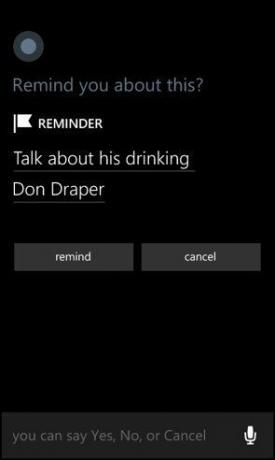
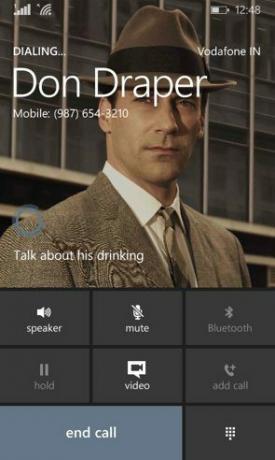
Næste gang du ringer til den person, eller de ringer til dig, eller du sender dem en tekstbesked, vil Cortana minde dig om det. På opkaldsskærmen vil under kontaktbilledet være din påmindelse, hvor det er rigtig nemt at se. Og når du prøver at sende en besked til dem, viser Cortana en dialogboks med påmindelsen. Så der er virkelig ingen måde at gå glip af det.
5. Åbn websteder
Cortana kan åbne dine yndlingswebsteder, men det tager et par sekunder at konfigurere.
Gå til Internet Explorer og åbne hjemmesiden. Tryk på menuknappen med tre prikker, og vælg Fastgør til Start. Sig nu bare til Cortana "Åbn Internet side” og det vil det.
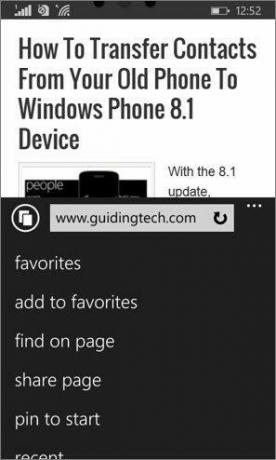
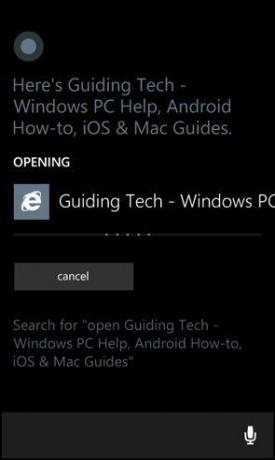
Den eneste advarsel er, at hjemmesiden skal fastgøres til startskærmen.
6. Fjerntænd din pc
Du ved, at du er ankommet i fremtiden, når du fortæller din smartphone om at tænde din pc. Med VoiceWake, og Cortanas fantastiske evne til at tale med tredjepartsapps, du kan gøre netop det.
Selvfølgelig skal du downloade pc-appen og Windows Phone-appen og konfigurere de små, grove detaljer som Mac adresser, men når det er gjort med, vil du være i stand til at gøre den seje drejning-langsomt-mens-fjerner-solbriller svarende til tekniske træk.
Appen er dog ikke for alle. Du skal ændre nogle indstillinger i BIOS, så før du går videre, skal du sørge for, at du ved, hvad du laver.
7. Meddelelser om rejsetidspunkt
Cortana kører altid i baggrunden, og hvis du tillader det, vil den holde styr på dit opholdssted og lære, hvor du bruger det meste af din tid. Hvis du fortæller hende din arbejdsadresse og hjemmeadresse, vil hun med tiden lære mønsteret. Som når du kommer på arbejde, og når du tager hjem. Efter en uge eller to giver hun dig besked om morgenen, hvornår du skal afsted på arbejde efter at have overvejet strømmen trafikforhold.
8. Hold dig opdateret med nyhederne
Hvis du stryger op på appskærmen, vil Cortana vise overskrifterne for alle dine interesser. Tryk på en historie for at åbne den i Internet Explorer. Hvis du fastgør Cortana til startskærmen, vil den også vise dig de seneste nyheder på live-flisen.
Hvordan bruger du Cortana?
Har du fundet nogle fede usecases til Cortana? Noget mere spændende end at sende en besked? Fortæl os det i kommentarerne nedenfor.
Sidst opdateret den 2. februar, 2022
Ovenstående artikel kan indeholde tilknyttede links, som hjælper med at understøtte Guiding Tech. Det påvirker dog ikke vores redaktionelle integritet. Indholdet forbliver upartisk og autentisk.


